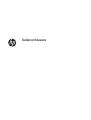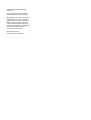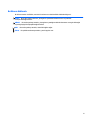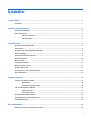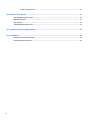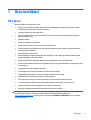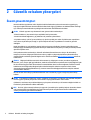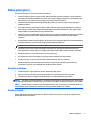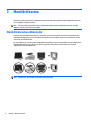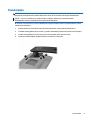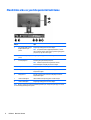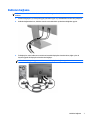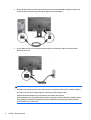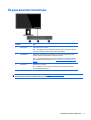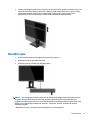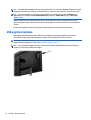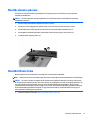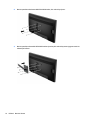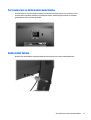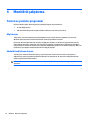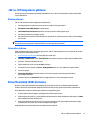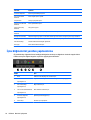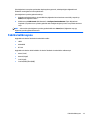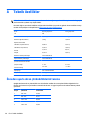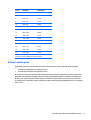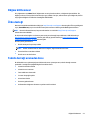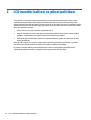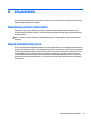HP Z27q 27-inch IPS 5K Display Kullanici rehberi
- Kategori
- TV'ler
- Tip
- Kullanici rehberi

Kullanıcı Kılavuzu

© 2014 Hewlett-Packard Development
Company, L.P.
Microsoft ve Windows, Microsoft şirketler
grubunun ABD'de tescilli ticari markalarıdır.
Buradaki bilgiler önceden haber verilmeksizin
değiştirilebilir. HP ürünlerine ve hizmetlerine
ilişkin tüm garantiler, bu ürün ve hizmetlerle
birlikte verilen garanti beyanlarında açıkça
belirtilir. Buradaki hiçbir ifade ek bir garanti
olarak yorumlanmamalıdır. HP, işbu belgedeki
teknik veya yazım hatalarından veya
kusurlardan sorumlu tutulamaz.
Birinci Basım: Aralık 2014
Belge Parça Numarası: 800833-141

Bu Kılavuz Hakkında
Bu kılavuz monitör özellikleri, monitörün kurulumu ve teknik özellikler hakkında bilgi verir.
UYARI! Bu tarzda yazılmış metinler, yönergelere uymamanın bedensel zarar veya ölümle
sonuçlanabileceğini belirtir.
DİKKAT: Bu tarzda yazılmış metinler, yönergelere uymadığınız takdirde donanımın zarar görebileceğini
veya bilgi kaybıyla karşılaşabileceğinizi belirtir.
NOT: Bu tarzda yazılmış metinler, önemli ek bilgiler sağlar.
İPUCU: Bu şekilde tasarlanmış metinler, yararlı ipuçları verir.
iii

iv Bu Kılavuz Hakkında

İçindekiler
1 Ürün özellikleri ............................................................................................................................................. 1
HP Z ekran .............................................................................................................................................................. 1
2 Güvenlik ve bakım yönergeleri ....................................................................................................................... 2
Önemli güvenlik bilgileri ........................................................................................................................................ 2
Bakım yönergeleri .................................................................................................................................................. 3
Monitörü temizleme ............................................................................................................................ 3
Monitörü taşıma .................................................................................................................................. 3
3 Monitörü kurma ............................................................................................................................................ 4
Monitörü kurarken dikkat edin .............................................................................................................................. 4
Standı takma .......................................................................................................................................................... 5
Monitörün arka ve yan bileşenlerini belirleme ..................................................................................................... 6
Kabloları bağlama .................................................................................................................................................. 7
Ön panel denetimlerini belirleme .......................................................................................................................... 9
Monitörü ayarlama .............................................................................................................................................. 10
Monitörü açma ..................................................................................................................................................... 11
USB aygıtları bağlama ......................................................................................................................................... 12
Monitör standını çıkarma ..................................................................................................................................... 13
Monitörü Monte Etme .......................................................................................................................................... 13
Seri numarası ve ürün numarasını bulma ........................................................................................................... 15
Kablo kilidi takma ................................................................................................................................................ 15
4 Monitörü çalıştırma ..................................................................................................................................... 16
Yazılım ve yardımcı programlar .......................................................................................................................... 16
Bilgi dosyası ....................................................................................................................................... 16
Görüntü Renk Eşleme dosyası .......................................................................................................... 16
.INF ve .ICM dosyalarını
yükleme ......................................................................................................................... 17
Diskten yükleme ................................................................................................................................ 17
İnternetten indirme ........................................................................................................................... 17
Ekran Menüsünü (OSD) kullanma ........................................................................................................................ 17
İşlev düğmelerini yeniden yapılandırma ............................................................................................................. 18
Fabrika kalibrasyonu ........................................................................................................................................... 19
Ek A Teknik özellikler ..................................................................................................................................... 20
Önceden ayarlı ekran çözünürlüklerini tanıma ................................................................................................... 20
v

Kullanıcı modları girme ..................................................................................................................... 21
Ek B Destek ve sorun giderme ......................................................................................................................... 22
Sık karşılaşılan sorunları çözme .......................................................................................................................... 22
Düğme kilitlenmesi .............................................................................................................................................. 23
Ürün desteği ......................................................................................................................................................... 23
Teknik desteği aramadan önce ........................................................................................................................... 23
Ek C LCD monitör kalitesi ve piksel politikası .................................................................................................... 24
Ek D Erişilebilirlik ........................................................................................................................................... 25
Desteklenen yardımcı teknolojiler ...................................................................................................................... 25
Destek merkezine başvurma ............................................................................................................................... 25
vi

1 Ürün özellikleri
HP Z ekran
Monitör özellikleri arasında şunlar vardır:
●
68,6 cm (27 inç) çapraz izlenebilir alana sahip, 5120 x 2880 QQHD çözünürlüklü, ayrıca daha düşük
çözünürlükler için tam ekran desteği sunan ekran
●
LED arka aydınlatmalı yansımasız panel
●
Oturma, ayakta durma veya iki yana hareket etme konumlarında ekranın görülebilmesini sağlayan,
geniş görüntüleme açısı
●
Eğebilme özelliği
●
Dönüş ve yükseklik ayarı özellikleri
●
Panele monte esnek monitör çözümleri için çıkarılabilir ayak
●
Monitör panelini tek bir tıkla stand üzerine çabucak takmanızı ve kayar plakayla kolayca çıkarmanızı
sağlayan HP Quick Release 2
●
İki adet DisplayPort video girişi
●
Bir adet bilgisayar bağlantı noktası (bilgisayara bağlanır) ve dört adet aygıt bağlantı noktasına (USB
aygıtlarına bağlanır) sahip USB 3.0 hub
●
Monitörün USB hub’ını bilgisayarın USB konektörüne bağlamak için verilen USB kablosu
●
Dördü en sık kullanılan işlemlerin hızla seçilebilmesi için yeniden yapılandırılabilen, ön panelde beş adet
menü düğmesi
●
İsteğe bağlı bir hoparlör çubuğunu destekler
●
İşletim sisteminiz tarafından destekleniyorsa tak ve kullan özelliği
●
İsteğe bağlı kablo kilidi için monitörün arkasında güvenlik yuvası seçeneği
●
Kabloların ve kordonların yerleştirilmesi için kablo yönetimi
●
Kolay kurulum ve ekran en iyi duruma getirmesi için birkaç dilde Ekran Menüsü ayarları
●
Tüm dijital girişlerde HDCP (Yüksek Bant Genişlikli Dijital İçerik Koruması) kopya koruması
●
Monitör sürücülerini ve ürün belgelerini içeren yazıl
ım ve belge diski
●
Düşük güç tüketimi gereksinimlerini karşılayan enerji tasarrufu özelliği
NOT: Güvenlik ve yasal düzenleme bilgileri için, verilmişse ortam diskinizde veya belge kitinizde bulunan
Ürün Bildirimleri'ne bakın. Ürününüz için Kullanıcı Kılavuzu güncelleştirmeleri bulmak için,
http://www.hp.com/support sayfasına gidin ve ülkenizi seçin. Sürücüler ve İndirilenler'i seçip ekrandaki
yönergeleri izleyin.
HP Z ekran 1

2 Güvenlik ve bakım yönergeleri
Önemli güvenlik bilgileri
Monitörle birlikte güç kablosu verilir. Başka bir kablo kullanılacaksa yalnızca bu monitöre uygun bir güç
kaynağı ve bağlantı kullanın. Monitörle birlikte kullanılacak doğru güç kablosu seti hakkında daha fazla bilgi
için, verilmişse ortam diskinizde veya belge kitinizde bulunan Ürün Bildirimleri'ne bakın.
UYARI! Elektrik çarpması veya donanımın hasar görmesi riskini azaltmak için:
• Elektrik kablosunu, her zaman kolayca erişilebilir bir AC prizine takın.
• Monitörün elektrik bağlantısını, güç kablosunu AC prizinden çekerek kesin.
• Güç kablonuzda üç uçlu bir fiş varsa, kabloyu üç uçlu bir topraklı prize takın. Güç kablosunun topraklama
ucunu devre dışı bırakmayın (örneğin, 2 uçlu bir adaptör takarak). Topraklama ucu önemli bir güvenlik
özelliğidir.
Kendi güvenliğiniz için, güç kabloları üzerine hiçbir şey koymayın. Kabloları, kimsenin yanlışlıkla üzerine
basmayacağı ya da takılmayacağı şekilde düzenleyin. Kablodan tutarak çekmeyin. Kabloyu elektrik prizinden
çıkarırken fişinden tutun.
Ciddi yaralanma riskini azaltmak için, Güvenlik ve Rahat Kullanım Kılavuzu’nu okuyun. Bu kılavuzda iş
istasyonu, kurulumu, bilgisayar kullanıcılarının duruş, sağlık ve çalışma alışkanlıkları açıklanmakta olup
önemli elektrik ve mekanik güvenlik bilgileri verilir. Bu kılavuzu Web'de
http://www.hp.com/ergo adresinde
bulabilirsiniz.
DİKKAT: Bilgisayarla birlikte monitörün de korunması için, bilgisayarın ve tüm çevre birimi aygıtlarının
(monitör, yazıcı, tarayıcı gibi) güç kablolarını, anahtarlı uzatma kablosu veya Kesintisiz Güç Kaynağı (UPS) gibi
bir akım koruma aygıtına takın. Bazı anahtarlı uzatma kabloları akım koruması sağlamaz; anahtarlı uzatma
kablolarının bu özelliğe sahip olduğuna ilişkin etiketi bulunmalıdır. Akım korumasının kusurlu olması
durumunda donanımı değiştirebilmeniz için, üreticisi Hasarlı Ürünü Değiştirme İlkesi'ne sahip bir anahtarlı
uzatma kablosu kullanın.
HP LCD monitörünüzü düzgün şekilde desteklemek üzere tasarlanmış uygun ve doğru boyutta mobilya
kullanın.
UYARI! Komodinlerin, kitaplıkların, rafların, sehpaların, hoparlörlerin, sandıkların veya tekerlekli sehpaların
üstüne uygunsuz şekilde yerleştirilen LCD monitörler düşüp yaralanmalara neden olabilir.
Çekilmesini, tutulmasını veya takılarak düşmeye yol açmasını önlemek için LCD monitöre bağlı tüm kablo ve
kordonların yönlendirilmesine dikkat edilmelidir.
NOT: Bu ürün, eğlence amaçlı kullanım için uygundur. Çevredeki ışık ve parlak yüzeylerin ekrandan rahatsız
edici yansımalardan kaynaklanabilecek girişimi önlemek için ekranı aydınlatması kontrol edilebilen bir
ortama yerleştirmeyi göz önünde bulundurun.
2 Bölüm 2 Güvenlik ve bakım yönergeleri

Bakım yönergeleri
Performansı artırmak ve monitörün ömrünü uzatmak için:
●
Monitörün kasasını açmayın veya bu ürünün bakımını kendiniz yapmaya çalışmayın. Yalnızca kullanım
yönergelerinde belirtilen özelliklerin ayarlarını yapın. Monitör düzgün çalışmıyorsa, yere düştüyse veya
hasar gördüyse, HP yetkili satıcısına, bayisine veya yetkili servisine başvurun.
●
Monitörün etiketinde/arka kısmında belirtildiği gibi, yalnızca bu monitöre uygun bir güç kaynağı ve
bağlantısı kullanın.
●
Prize takılı ürünlerin toplam amper değerinin, elektrik prizinin akım değerini aşmamasına ve kabloya
takılı ürünlerin toplam amper değerinin de kablo değerini aşmamas
ına dikkat edin. Her aygıtın amper
değerini (AMP veya A) belirlemek için güç etiketine bakın.
●
Monitörü, kolayca ulaşabileceğiniz bir prizin yakınına kurun. Monitörün bağlantısını kesmek için fişinden
sıkıca tutup prizden çekin. Monitör bağlantısını kesmek istediğinizde, asla monitör kablosundan
çekmeyin.
●
Kullanmadığınız zaman monitörü kapatın. Bir ekran koruyucu programı kullanarak ve kullanılmadığında
monitörü kapatarak, monitörünüzün ömrünü önemli ölçüde artırabilirsiniz.
NOT: "Görüntü izi" bulunan monitörler HP garantisi kapsamında değildir.
●
Kasadaki yuvalar ve açık kısımlar havalandırma amaçlıdır. Bu açık kısımlar bloke edilmemeli veya
kapatılmamalıdır. Kasa yuvalarına veya diğer açık kısımlara hiçbir şekilde yabancı nesneler sokmayın.
●
Monitörü düşürmeyin veya sabit olmayan bir yüzeye koymayın.
●
Güç kablosunun üzerine herhangi bir şey yerleştirmeyin. Kablonun üzerine basmayın.
●
Monitörü aşırı ışık, sıcak veya nemden uzak, havalandırması iyi olan bir yerde tutun.
●
Monitörün tabanını çıkarırken monitörünüzü çizilme, aşınma veya kırılmaya karşı korumak için,
yumuşak bir yüzeye ön tarafı aşa
ğı gelecek şekilde yatırmanız gerekir.
Monitörü temizleme
1. Monitörü kapatın ve güç kablosunu ünitenin arkasından çekip çıkarın.
2. Ekranı ve kasasını yumuşak ve temiz bir antistatik bezle ovalayarak monitörün tozunu silin.
3. Temizlemenin daha zor olduğu durumlarda 50/50 su ve izopropil alkol karışımı kullanın.
DİKKAT: Temizleyiciyi bir beze püskürtün ve nemli bezi kullanarak ekran yüzeyini hafifçe silin. Temizleyiciyi
asla doğrudan ekran yüzeyine püskürtmeyin. Çerçeveden içeri kaçabilir ve elektronik kısımlara zarar verebilir.
DİKKAT: Monitör ekranının veya kasasının temizliğinde benzen, tiner veya diğer uçucu maddeler gibi petrol
bazlı maddeler içeren temizleyiciler kullanmayın. Bu kimyasallar monitöre zarar verebilir.
Monitörü taşıma
Orijinal ambalaj kutusunu bir depoda saklayın. Monitörü daha sonra taşımanız veya bir yere göndermeniz
gerektiğinde bu kutuyu kullanın.
Bakım yönergeleri 3

3Monitörü kurma
Monitörü kurmak için monitörün, bilgisayar sisteminin ve diğer bağlı aygıtların kapalı olduğundan emin olun,
sonra aşağıdaki yönergeleri izleyin.
NOT: Monitörün arka panelindeki ana güç düğmesinin kapalı konumda olduğundan emin olun. Ana güç
düğmesi, monitöre gelen tüm gücü kapatır.
Monitörü kurarken dikkat edin
Monitöre zarar vermekten kaçınmak için, LCD panelin yüzeyine dokunmayın. Panele basınç yapılması renk
bütünlüğünde dağılmaya veya sıvı kristallerin bozulmasına neden olabilir. Böyle bir durumda ekran normal
durumuna geri döndürülemez.
Bir stand takılıyorsa, monitör yüzünü aşağıya bakacak şekilde, koruyucu köpük tabaka veya aşındırmayan bir
kumaşla kaplı düz bir yüzeye koyun. Bu, ekranın çizilmesini, bozulmasını veya kırılmasını ve ön panel
düğmelerinin zarar görmesini önler.
NOT: Monitörünüz, bu çizimdeki monitörden farklı görünebilir.
4 Bölüm 3 Monitörü kurma

Standı takma
DİKKAT: LCD panelin yüzeyine dokunmayın. Panele basınç yapılması renk düzenini bozabilir veya sıvı
kristallerde yön kaybına neden olabilir. Böyle bir durumda, ekran normal durumuna geri döndürülemez.
İPUCU: Çerçeve, çevredeki ışık ve parlak yüzeyler nedeniyle rahatsız edici yansımalara neden
olabildiğinden, monitörü yerleştirirken bunu göz önünde bulundurun.
Bu ekranda, monitörün kolayca monte edilebilmesini sağlayan HP Quick Release 2 kullanılmaktadır. Paneli
standa monte etmek için:
1. Monitör panelini ön tarafı temiz ve kuru bir bezle kaplı düz bir yüzeye gelecek şekilde yatırın.
2. Standdaki montaj plakasının üst kısmını (1), panelin arkasındaki girintinin üst kenarının altına kaydırın.
3. Standın montaj plakasının (2) alt kısmını yerine oturana kadar girinti içerisine indirin.
4. Stand yerine kilitlendiğinde, HP Quick Release 2 mandalı (3) ortaya çıkar.
Standı takma 5

Monitörün arka ve yan bileşenlerini belirleme
Bileşen İşlev
1 Şarj Özellikli USB 3.0 Aygıt
Bağlantı Noktası (yan
panel)
İsteğe bağlı USB aygıtlarını monitöre bağlar.
NOT: Şarj özellikli USB 3.0 Aygıt Bağlantı Noktası, monitör
Uyku modunda olsa bile akıllı telefon veya tablet gibi aygıtları
şarj etmek için gereken akımı sağlar.
2USB 3.0 Alt Bağlantı (yan
panel)
İsteğe bağlı USB aygıtlarını monitöre bağlar.
3Ana Güç Düğmesi Monitöre giden gücü tamamıyla kapatır.
NOT: Anahtarın Kapalı konuma getirilmesi monitör
kullanılmadığ
ında en düşük güç durumunu sağlar.
4 Güç Konektörü AC güç kablosunu monitöre bağlar.
5 DisplayPort 1 Kaynak aygıtla monitör arasına birinci DisplayPort kablosu
bağlanmasını sağlar.
6 DisplayPort 2 Kaynak aygıtla monitör arasına ikinci DisplayPort kablosu
bağlanmasını sağlar.
7USB 3.0 Üst Bağlantı USB hub kablosunu kaynak aygıttan monitöre bağlar.
8USB 3.0 Alt Bağlantı İsteğe bağlı USB aygıtlarını monitöre bağlar.
NOT: Monitör, doğal 5120 x 2880 çözünürlükte görüntüleniyor olduğunda kaynak aygıt ve monitör
arasına iki DisplayPort bağlantısı gerekir.
6 Bölüm 3 Monitörü kurma

Kabloları bağlama
NOT: Monitörle birlikte belirli kablolar verilir. Bu bölümde gösterilen tüm kablolar monitörle birlikte
verilmez.
1. Monitörü bilgisayarın ya da kaynak aygıtın yakınında uygun ve iyi havalandırılan bir konuma yerleştirin.
2. Kabloları bağlamadan önce, kabloları standın ortasındaki kablo yönlendirme deliğinden geçirin.
3. İki DisplayPort video kablosunu monitörün arkasındaki DisplayPort konektörlerine, diğer uçları da
kaynak aygıttaki iki DisplayPort konektörüne bağlayın.
NOT: Monitör, kaynak aygıt ve monitör arasına iki DisplayPort bağlantısı gerektirir.
Kabloları bağlama 7

4. USB üst bağlantı kablosunun B Tipi konektörünü monitörün arkasındaki USB üst bağlantı noktasına, A
Tipi konektörünü ise kaynak aygıttaki USB alt bağlantı noktasına bağlayın.
5. AC güç kablosunun bir ucunu monitörün arkasındaki güç konnektörüne, diğer ucunu ise duvardaki
elektrik prizine takın.
UYARI! Elektrik çarpması veya donanımın hasar görmesi riskini azaltmak için:
Güç kablosunun topraklama fişini devre dışı bırakmayın. Topraklama fişi önemli bir güvenlik özelliğidir.
Güç kablosunu her zaman erişebileceğiniz topraklanmış bir elektrik prizine takın.
Ekipmandan elektrik bağlantısını, güç kablosunu AC prizinden çekerek kesin.
Kendi güvenliğiniz için, güç kabloları üzerine hiçbir şey koymayın. Kabloları, kimsenin yanlışlıkla üzerine
basmayacağı ya da takılmayacağı şekilde düzenleyin. Kablodan tutarak çekmeyin. Kabloyu elektrik
prizinden çıkarırken fişinden tutun.
8 Bölüm 3 Monitörü kurma

Ön panel denetimlerini belirleme
Denetimi İşlev
1 Menü düğmesi OSD menüsünü açar ve kapatır.
NOT: Menü düğmesini ve işlev düğmelerini etkinleştirmek için, herhangi bir düğmeye
basarak ekranda düğme etiketlerinin görüntülenmesini sağlayın.
2 İşlev düğmeleri Bu düğmeleri kullanarak OSD'de gezinebilirsiniz. Gezinirken bu düğmelerin yanında
bulunan ve OSD açıkken etkinleştirilen göstergeleri esas alın.
NOT: En sık kullanılan işlemleri hızla seçmek için OSD'deki işlev düğmelerini yeniden
yapılandırabilirsiniz. Daha fazla bilgi için, bkz.
İşlev düğmelerini yeniden yapılandırma,
sayfa 18.
3Güç düğmesi Monitörü açar veya kapatır.
NOT: Monitörü açmak için, monitörün arkasındaki ana güç düğmesinin ON (Açık)
konumda olduğundan emin olun.
NOT: Bir OSD menü simülatörü görüntülemek içi, http://www.hp.com/go/sml adresindeki HP Müşteri
Otomatik Onarım Servisleri Medya Kitaplığı'nı ziyaret edin.
Ön panel denetimlerini belirleme 9

Monitörü ayarlama
1. Monitörü rahat bir göz seviyesine ayarlamak için monitör panelini arkaya veya öne doğru eğin.
2. En iyi görüş açısını sağlamak için monitörü sola veya sağa döndürün.
10 Bölüm 3 Monitörü kurma

3. Monitör yüksekliğini bireysel iş istasyonunuz için konforlu bir konuma ayarlayın. Monitörün üst çerçeve
kenarı göz hizanızdan yüksekte olmamalıdır. Numaralı gözlük takan kullanıcılar için alçak ve arkaya
eğimli yerleştirilmiş bir monitör daha konforlu olabilir. İşgünü içinde çalışma pozisyonunuzu
değiştirdikçe monitörün de buna uygun şekilde yeniden konumlandırılması gereklidir.
Monitörü açma
1. Monitörün arkasındaki ana güç düğmesinin açık konuma ayarlayın.
2. Bilgisayarı açmak için güç düğmesine basın.
3. Monitörü açmak için önündeki güç düğmesine basın.
DİKKAT: Aynı durağan görüntünün uzun bir süre ekranda görüntülendiği monitörlerde görüntü izi hasarı
oluşabilir.* Monitör ekranında görüntü izi hasarı oluşmasını önlemek için her zaman ekran koruyucu
uygulamasını etkinleştirmeli veya uzun süre kullanılmadığında monitörü kapatmalısınız. Görüntünün takılı
kalması, tüm LCD ekranlarda oluşabilen bir durumdur. "Görüntü izi" bulunan monitörler HP garantisi
kapsamında değildir.
* Bahsedilen uzun süre, ekranda hareketsiz bir görüntünün 12 saat kalmasıdır.
Monitörü açma 11

NOT: Güç düğmesine basıldığında bir şey olmazsa Power Button Lockout (Güç Düğmesini Kilitleme) özelliği
etkinleştirilmiş olabilir. Bu özelliği devre dışı bırakmak için monitörün güç düğmesini 10 saniye basılı tutun.
NOT: Ekran menüsünden güç ışığını devre dışı bırakabilirsiniz. Monitörün ön tarafındaki Menu (Menü)
düğmesine basın, ardından sırasıyla Power Control (Güç Denetimi) > Power LED (Güç Işığı) > Off (Kapalı)
öğelerini seçin.
Monitör açıldığında, beş saniye boyunca bir Monitor Status (Monitör Durumu) iletisi görüntülenir. Mesaj
geçerli etkin giriş sinyalini, geçerli önayarlı ekran çözünürlüğünü ve önerilen önayarlı ekran çözünürlüğünü
gösterir.
Monitör, sinyal girişlerini etkin bir girişe karşı otomatik olarak tarar ve ekranda bu girişi kullanır.
USB aygıtları bağlama
USB bağlantı noktaları; dijital kamera, USB klavye veya USB fare gibi aygıtları bağlamak için kullanılır.
Monitörde dört adet aşağı yönde USB bağlantı noktası vardır (ikisi arkada, ikisi de yan tarafta).
NOT: Monitördeki USB alt bağlantı noktalarını etkinleştirmek için, bilgisayarla monitör arasına USB üst
bağlantı kablosu bağlamalısınız. Bkz. adım 4,
Kabloları bağlama, sayfa 7.
NOT: Yan paneldeki üst bağlantı noktası, monitör Uyku modunda olsa bile akıllı telefon veya tablet gibi
aygıtları şarj etmek için gereken akımı sağlar.
12 Bölüm 3 Monitörü kurma

Monitör standını çıkarma
Paneli duvara, hareketli bir kola veya başka bir montaj parçasına monte etmek için, monitör panelini
standdan çıkarabilirsiniz.
DİKKAT: Monitörü demonte etmeye başlamadan önce monitörün kapalı ve tüm kabloların çıkarılmış
olduğundan emin olun.
1. Monitöre bağlı tüm kabloların bağlantısını kesin ve çıkarın.
2. Monitörü ön tarafı aşağı gelecek şekilde, temiz ve kuru bir bezle kaplı düz bir yüzeye yatırın.
3. HP Quick Release 2 kilidini açmak için monitörün alt ortası yakınındaki mandala basın (1).
4. Montaj plakası paneldeki girintiden çıkana kadar standın tabanını yukarı yönde çevirin (2).
5. Standı girintiden kaydırıp çıkarın (3).
Monitörü Monte Etme
Monitör paneli duvara, hareketli kola veya başka bir montaj aparatına takılabilir.
NOT: Bu aparatın UL veya CSA listelerindeki duvara montaj dirseği tarafından desteklenmesi amaçlanmıştır.
DİKKAT: Bu monitör endüstri standardı VESA 100 mm montaj deliklerini destekler. Monitöre üçüncü taraf
bir montaj çözümü takmak için dört adet 4 mm çapında, 0,7 açıklığında ve 10 mm uzunluğunda vida (M4 x 10
mm vida) gerekir. Daha uzun vidalar monitöre zarar verebileceğinden kullanılmamalıdır. Üretici montaj
çözümünün VESA standardıyla uyumlu olduğunu ve monitör ekran panelinin ağırlığını taşıyabilecek düzeyde
derecelendirildiğini doğrulamak önemlidir. En iyi performansı almak için monitörle birlikte verilen güç ve
video kablolarını kullanmaya özen gösterin.
1. Monitörü standdan sökün (bkz. Monitör standını çıkarma, sayfa 13).
Monitör standını çıkarma 13

2. Monitör panelinin arka kısmındaki VESA deliklerinden, dört adet vidayı çıkarın.
3. Monitör panelinin arkasındaki VESA deliklerinden çıkarılmış dört adet vidayı montaj aygıtını monitöre
takmak için kullanın.
14 Bölüm 3 Monitörü kurma
Sayfa yükleniyor...
Sayfa yükleniyor...
Sayfa yükleniyor...
Sayfa yükleniyor...
Sayfa yükleniyor...
Sayfa yükleniyor...
Sayfa yükleniyor...
Sayfa yükleniyor...
Sayfa yükleniyor...
Sayfa yükleniyor...
Sayfa yükleniyor...
-
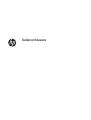 1
1
-
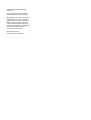 2
2
-
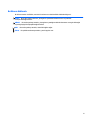 3
3
-
 4
4
-
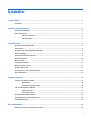 5
5
-
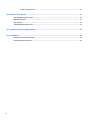 6
6
-
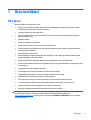 7
7
-
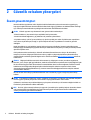 8
8
-
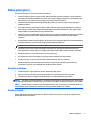 9
9
-
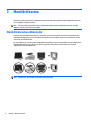 10
10
-
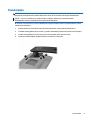 11
11
-
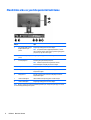 12
12
-
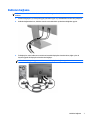 13
13
-
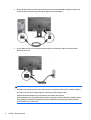 14
14
-
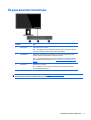 15
15
-
 16
16
-
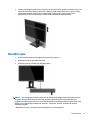 17
17
-
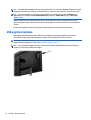 18
18
-
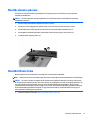 19
19
-
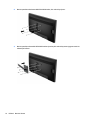 20
20
-
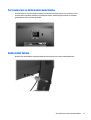 21
21
-
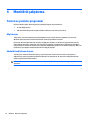 22
22
-
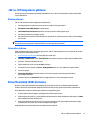 23
23
-
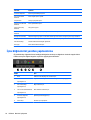 24
24
-
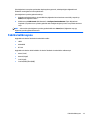 25
25
-
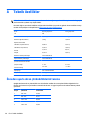 26
26
-
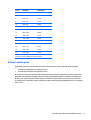 27
27
-
 28
28
-
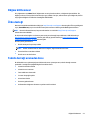 29
29
-
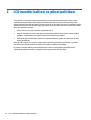 30
30
-
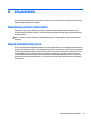 31
31
HP Z27q 27-inch IPS 5K Display Kullanici rehberi
- Kategori
- TV'ler
- Tip
- Kullanici rehberi
İlgili makaleler
-
HP Z24s 23.8-inch IPS UHD Display Kullanici rehberi
-
HP DreamColor Z32x Professional Display Kullanici rehberi
-
HP Z Display Z34c 34-inch Ultra Wide Curved Display Kullanici rehberi
-
HP Z27s 27-inch IPS UHD Display Kullanici rehberi
-
HP OMEN X 35 Curved Display Kullanici rehberi
-
HP EliteDisplay E230t 23-inch Touch Monitor Kullanici rehberi
-
HP OMEN 27 Display Kullanici rehberi
-
HP EliteDisplay S270c 27-in Curved Display Kullanici rehberi
-
HP EliteDisplay E273m 27-inch Monitor Kullanici rehberi
-
HP EliteDisplay E273q 27-inch Monitor Kullanici rehberi